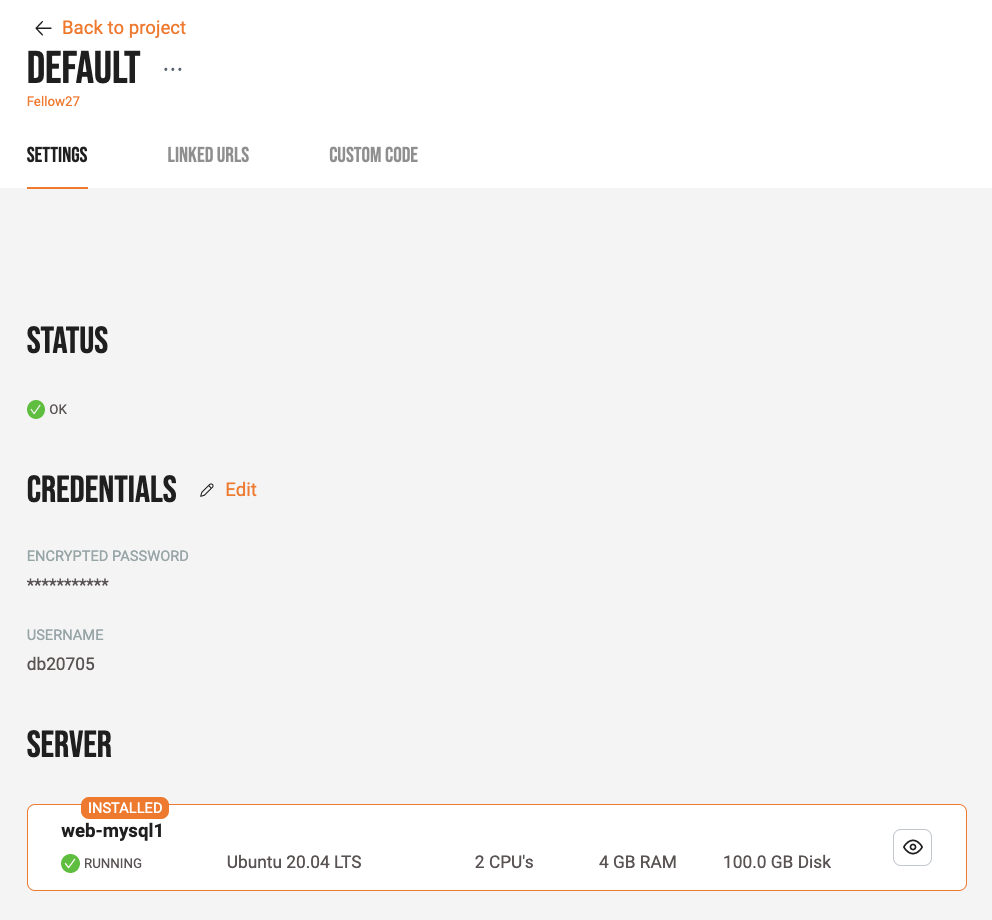Vanuit het controlepaneel bestaat er nu de optie om een volledig pakket op te zetten voor WordPress te gebruiken.
Zo’n pakket gaat alle componenten die je nodig hebt aanmaken zodat je snel op weg kan met WordPress.
Stappenplan
Je kan de pakketten in het controlepaneel terugvinden om op te zetten. Klik rechts bovenaan op het plusteken en selecteer het pakket dat je wil installeren.
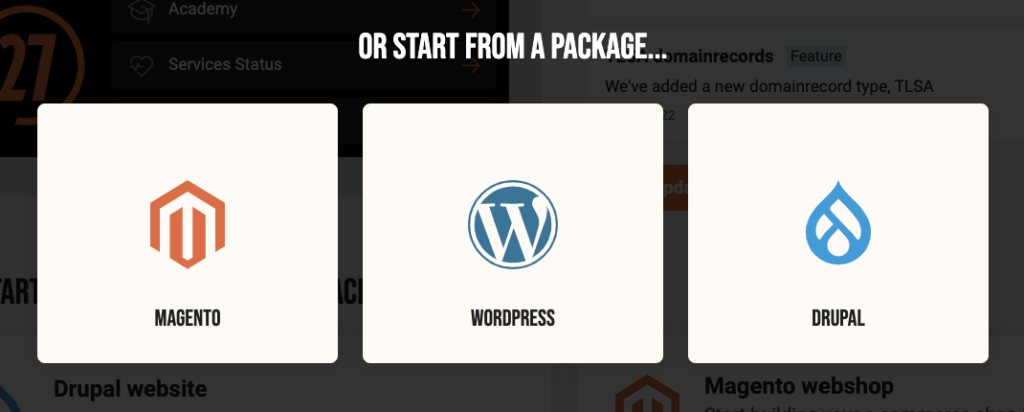
Als je het juiste pakket geselecteerd hebt krijg je twee opties.
- WordPress basic
- Dit pakket wordt op een shared server geïnstalleerd. Dit is het basic pakket dat voldoende is voor een kleine of beginnende WordPress.
- WordPress professional
- Bij dit pakket wordt er een eigen server opgezet. Dit is het uitgebreidere pakket dat aangeraden is voor een grotere WordPress.
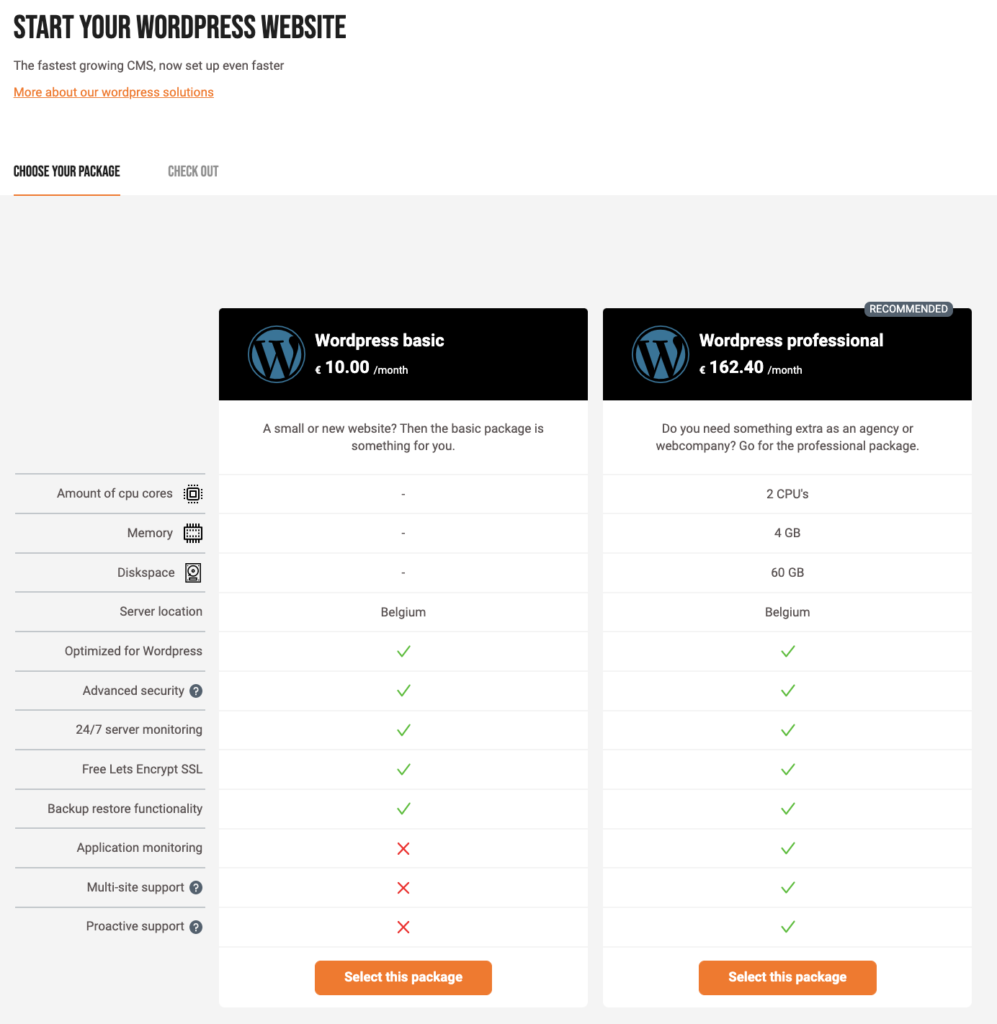
WordPress basic
Als je op ‘Select this package’ onder WordPress basic klikt ga je verder met de installatie van je pakket op een shared server. Hier zal dus een PHP component en een DB component aangemaakt worden.
Geef je project een naam.
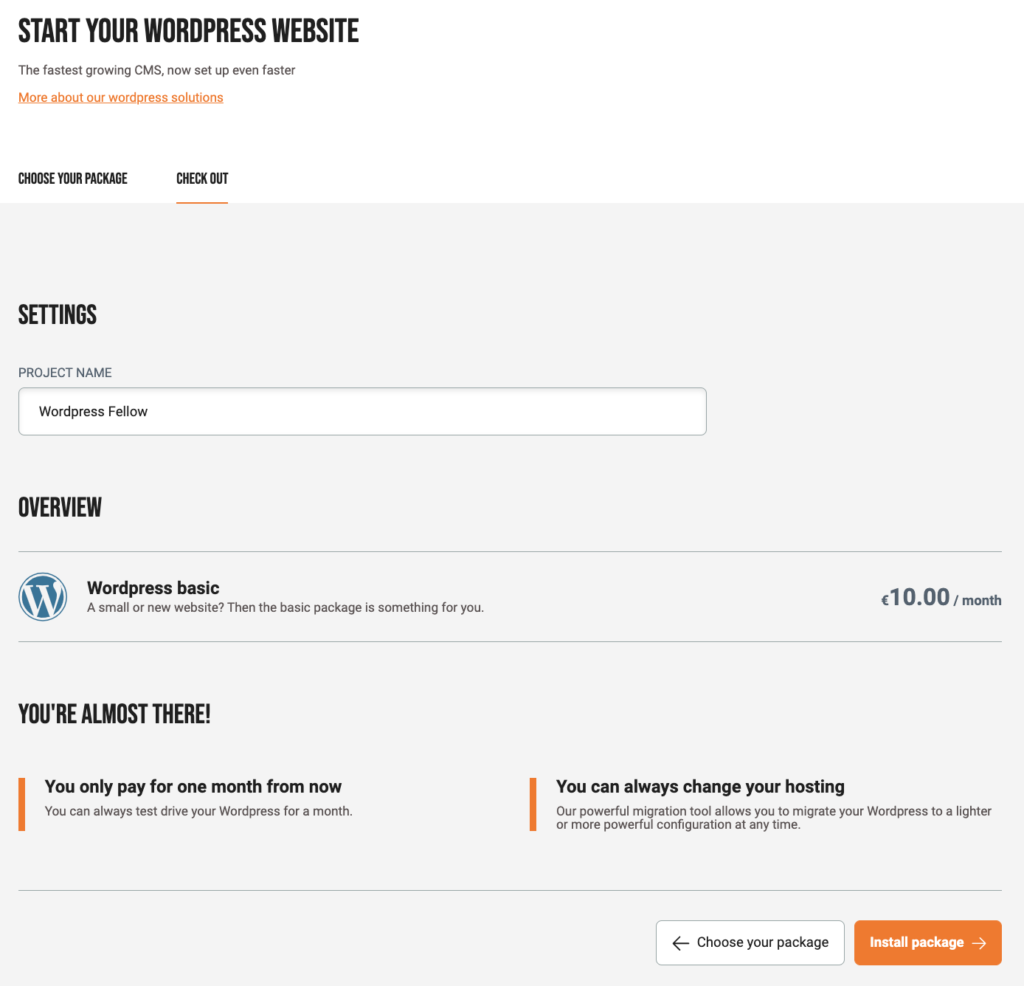
De installatie van het pakket zal nu beginnen. Je kan de verschillende stappen volgen die doorlopen worden.
- Het project wordt aangemaakt met de naam die je in de vorige stap hebt gekozen.
- Het PHP component wordt aangemaakt in het project.
- Het DB component wordt aangemaakt in het project.
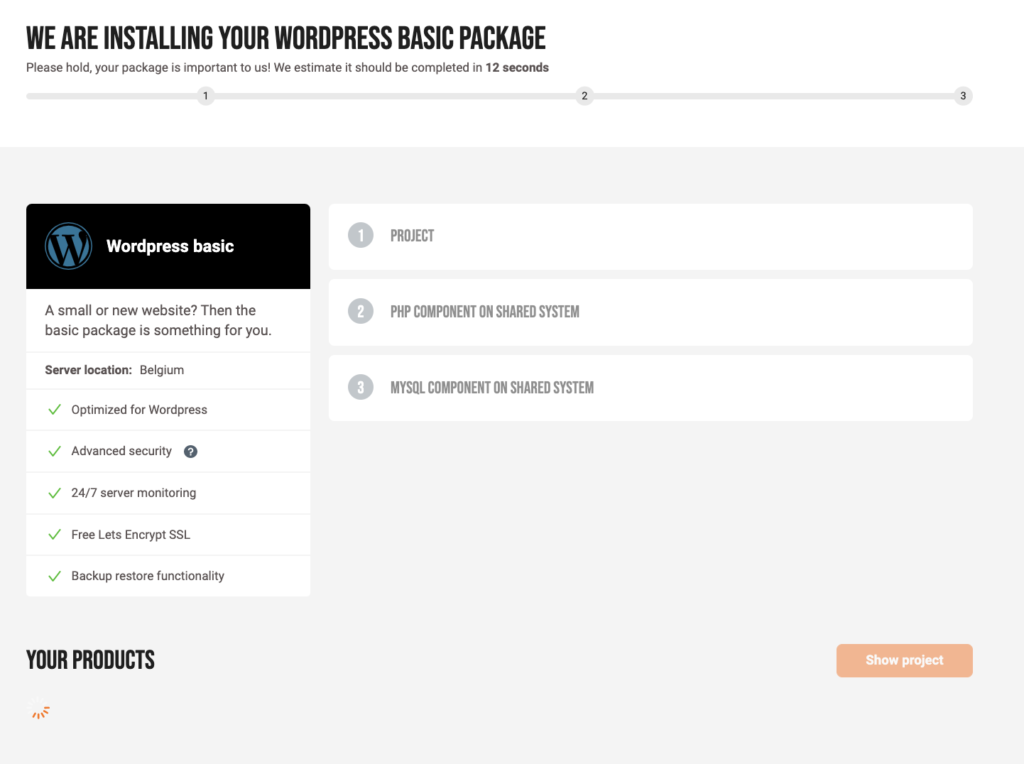
Je pakket is nu volledig aangemaakt.
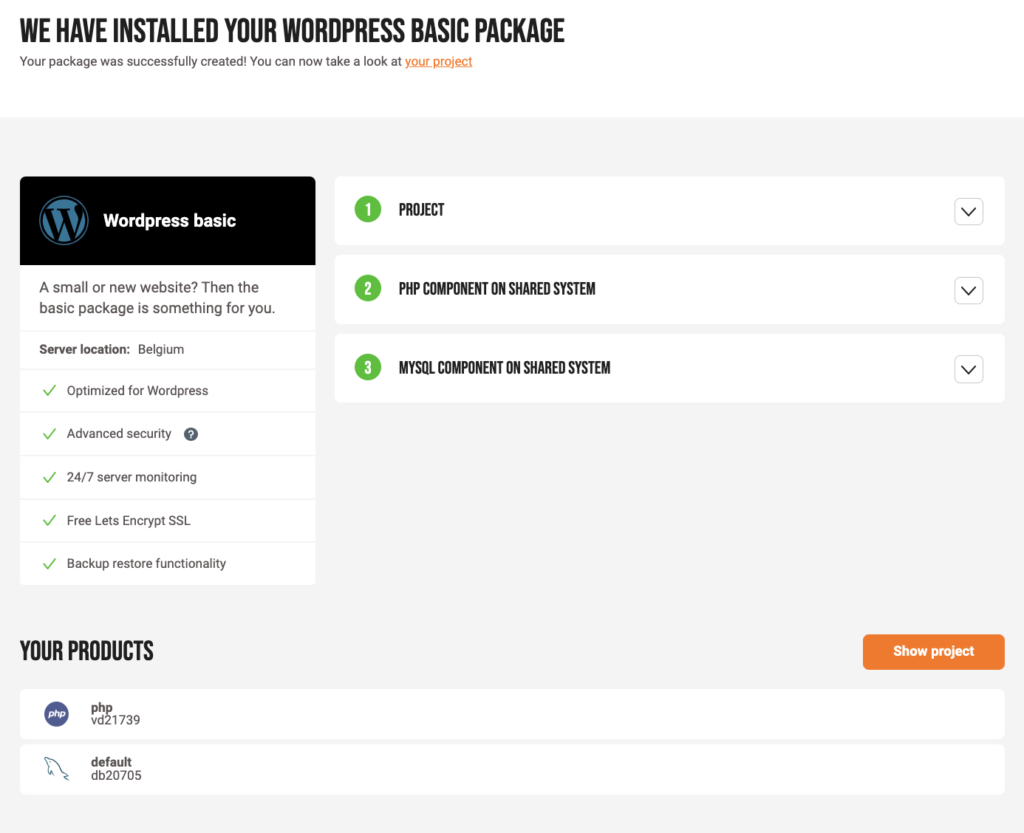
Vervolgens kan je op ‘Show project’ klikken om je pakket in detail te bekijken.
Je ziet nu dat er twee componenten zijn aangemaakt. Je weet enkel nog niet wat de namen en wachtwoorden van het component zijn.
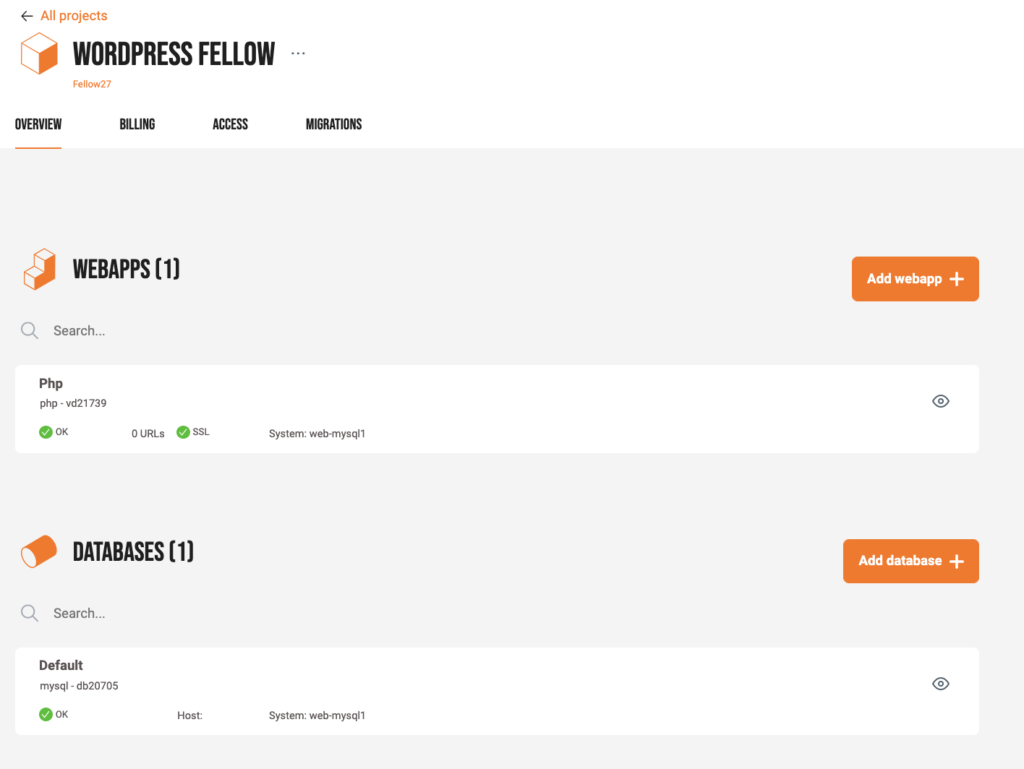
Om de namen en wachtwoorden te achterhalen klik je achteraan op het oogje van het component.
- PHP
- De username is de vdxxxxx en het wachtwoord kan je resetten door op het pennetje te klikken.
- De host is de naam van de server: web-mysql1.level27.eu
- In plaats van de server naam kan je ook de URL van de website gebruiken die je aan het component hebt gekoppeld. Meer info hierover vind je hier.
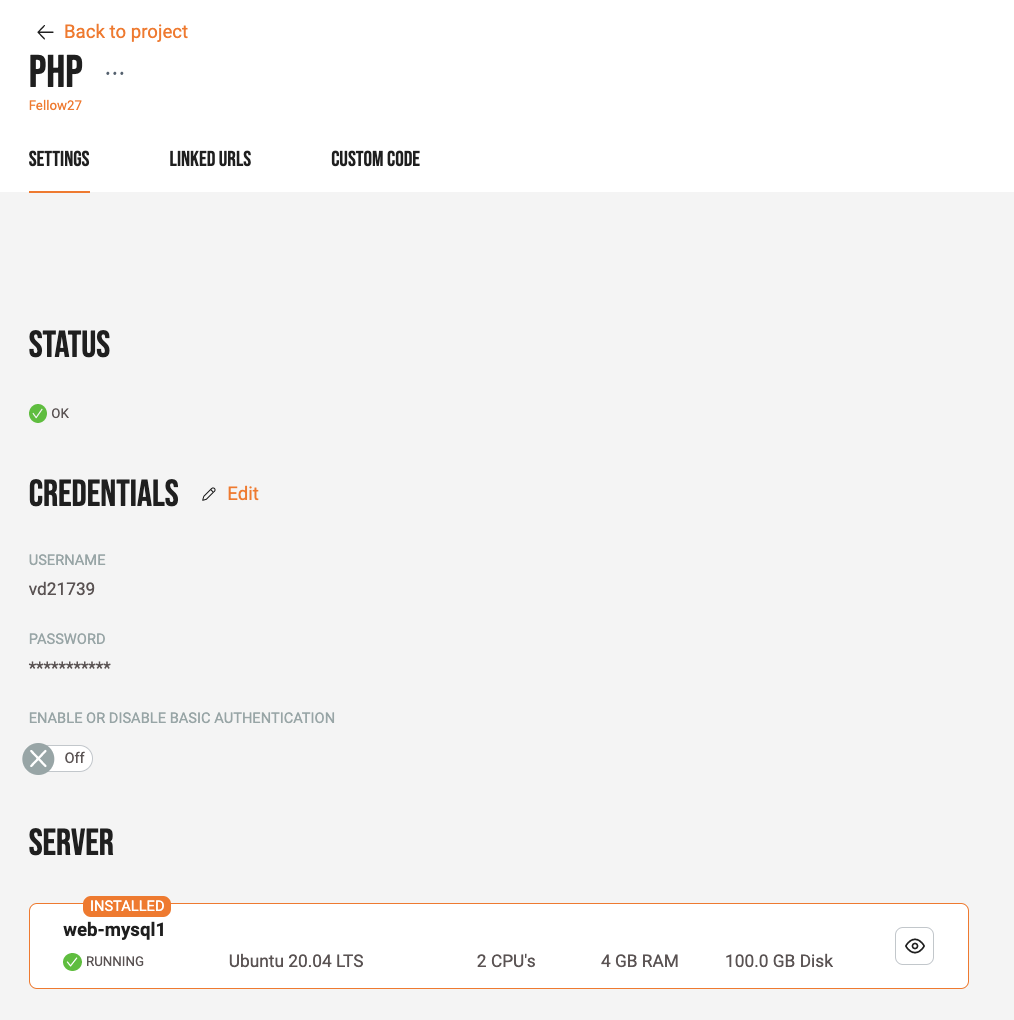
- DB
- De databasenaam is de dbxxxxx en het wachtwoord kan je resetten door op het pennetje te klikken.
- De host is de naam van de server: web-mysql1.level27.eu
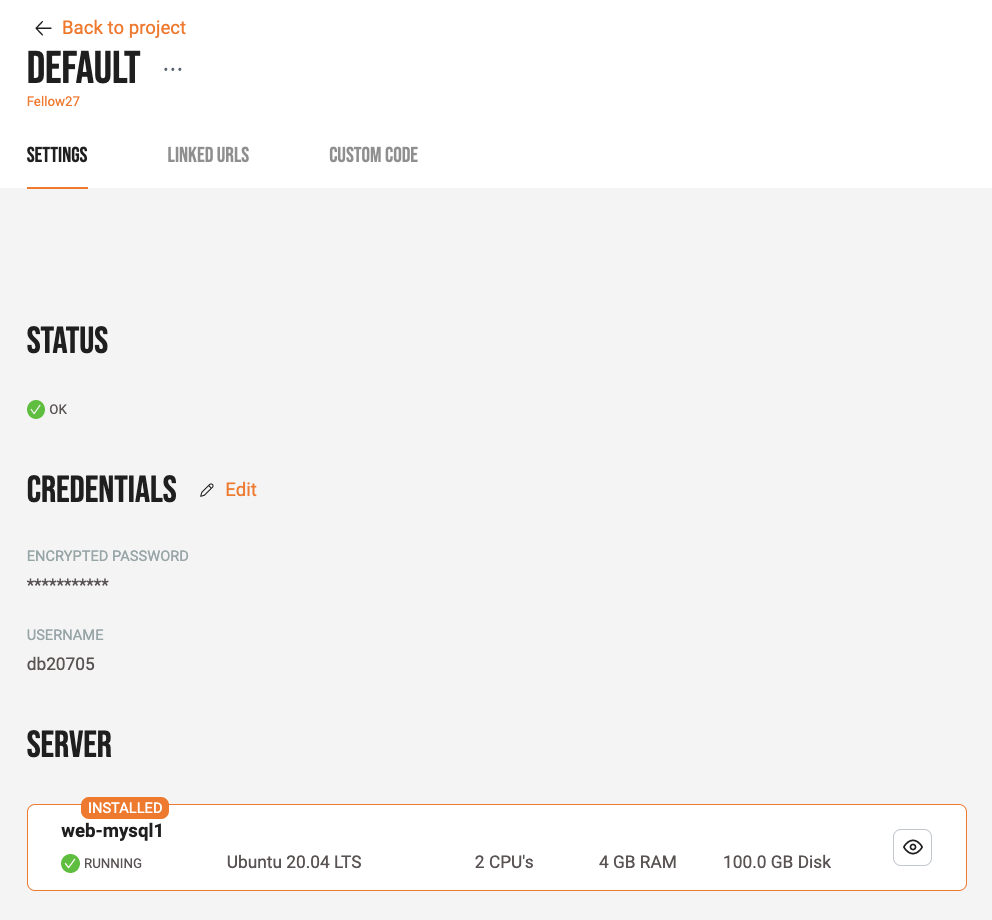
WordPress professional
Bij een WordPress professional pakket wordt er een server voor jou opgezet met de nodige pakketten op. Dit is meer geschikt voor grotere WordPress websites.
Als je op ‘Select this package’ onder WordPress professional klikt ga je verder met de installatie van je eigen server met de pakketten op. Hier zal dus een PHP component en een DB component aangemaakt worden.
Geef je project een naam.
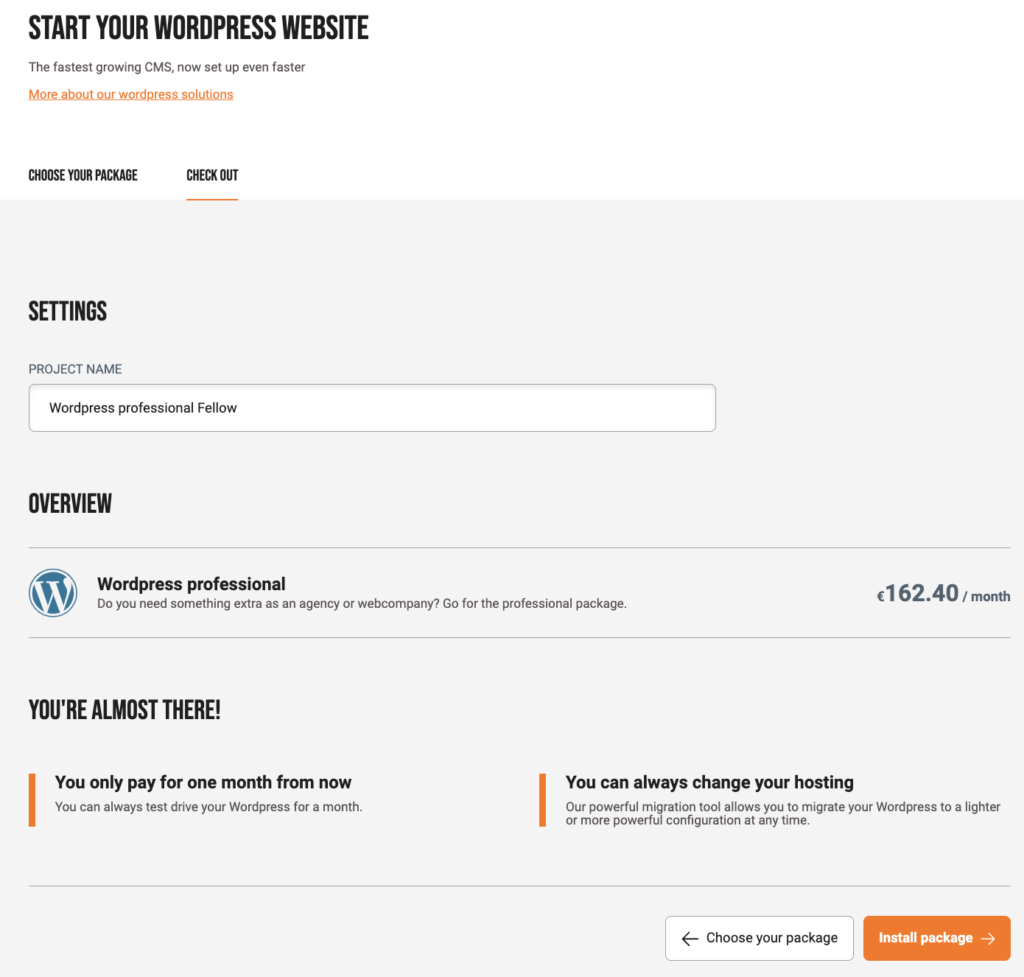
De installatie van het pakket op je eigen server zal nu beginnen. Je kan de verschillende stappen volgen die doorlopen worden.
- De server wordt opgezet.
- De nodige cookbooks worden op de server geïnstalleerd.
- Het project wordt aangemaakt met de naam die je in de vorige stap hebt gekozen.
- Het PHP component wordt aangemaakt in het project.
- Het DB component wordt aangemaakt in het project.
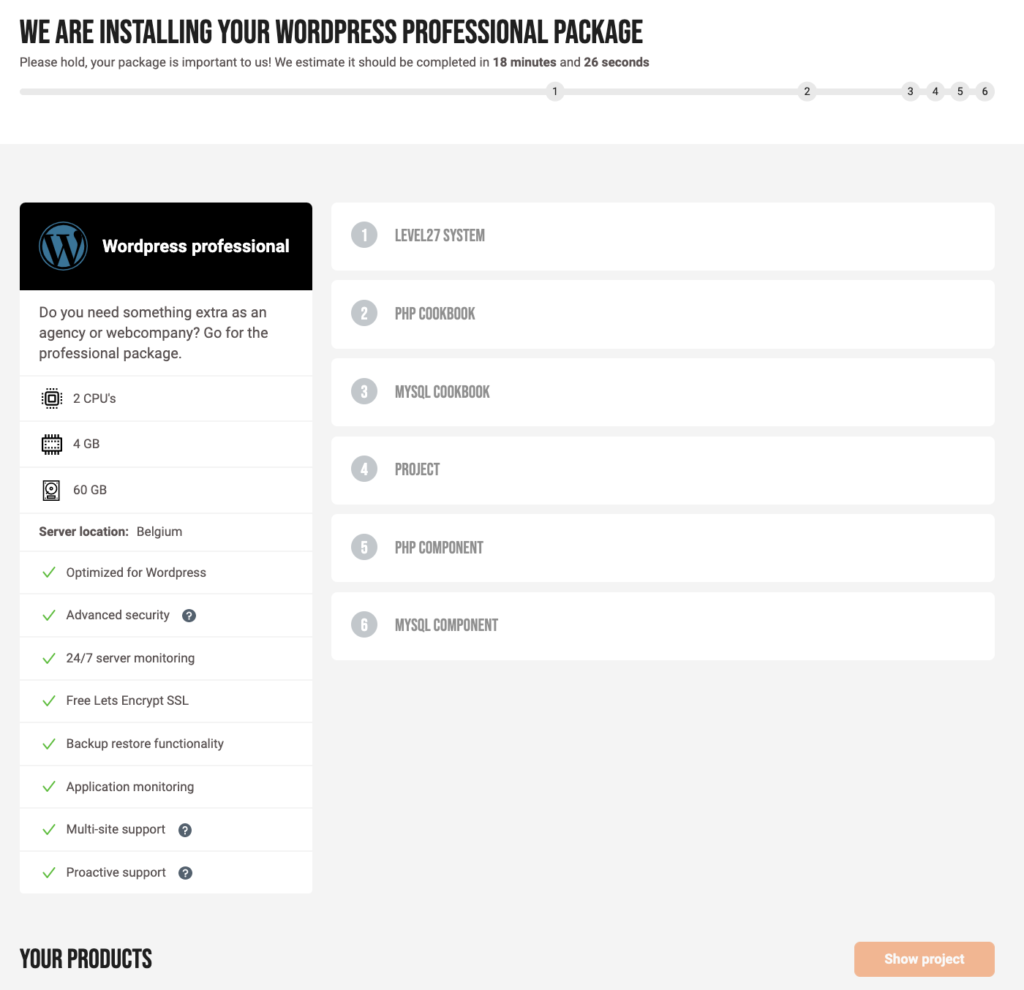
Je pakket is nu volledig aangemaakt.
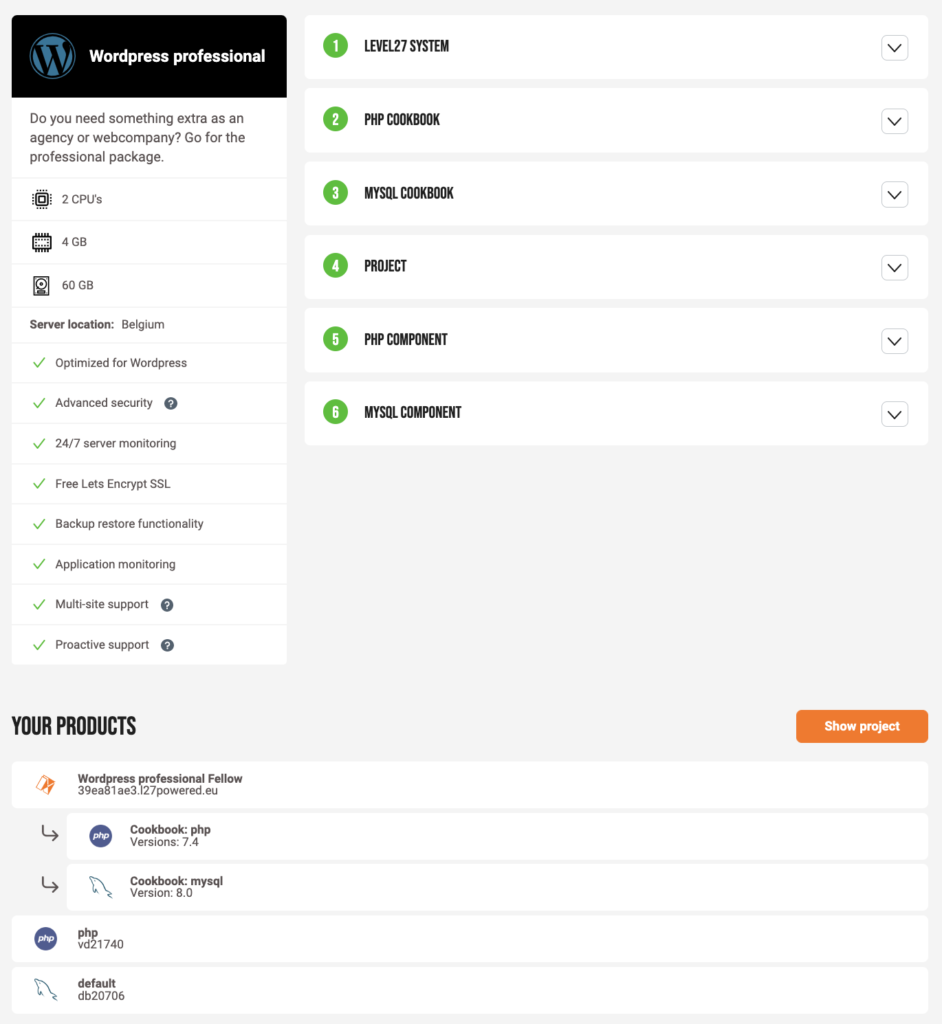
Vervolgens kan je op ‘Show project’ klikken om je pakket in detail te bekijken.
Je ziet nu dat er twee componenten zijn aangemaakt. Je weet enkel nog niet wat de namen en wachtwoorden van het component zijn.
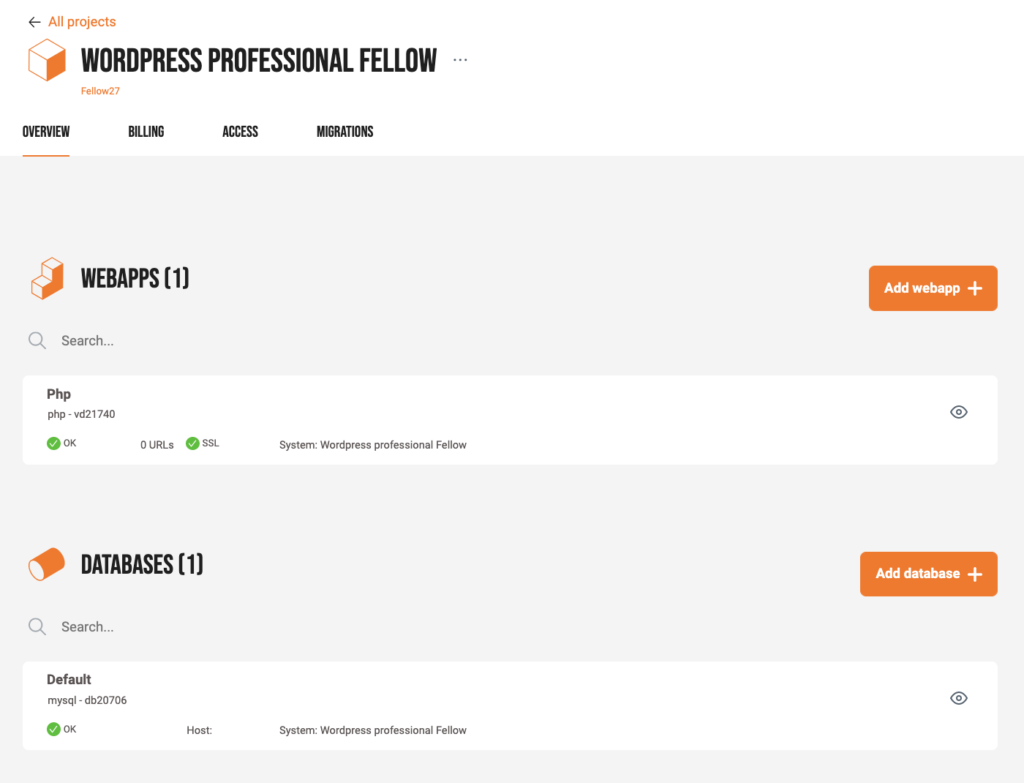
Om de namen en wachtwoorden te achterhalen klik je achteraan op het oogje van het component.
- PHP
- De username is de vdxxxxx en het wachtwoord kan je resetten door op het pennetje te klikken.
- De host is de naam van de server: web-mysql1.level27.eu
- In plaats van de server naam kan je ook de URL van de website gebruiken die je aan het component hebt gekoppeld. Meer info hierover vind je hier.
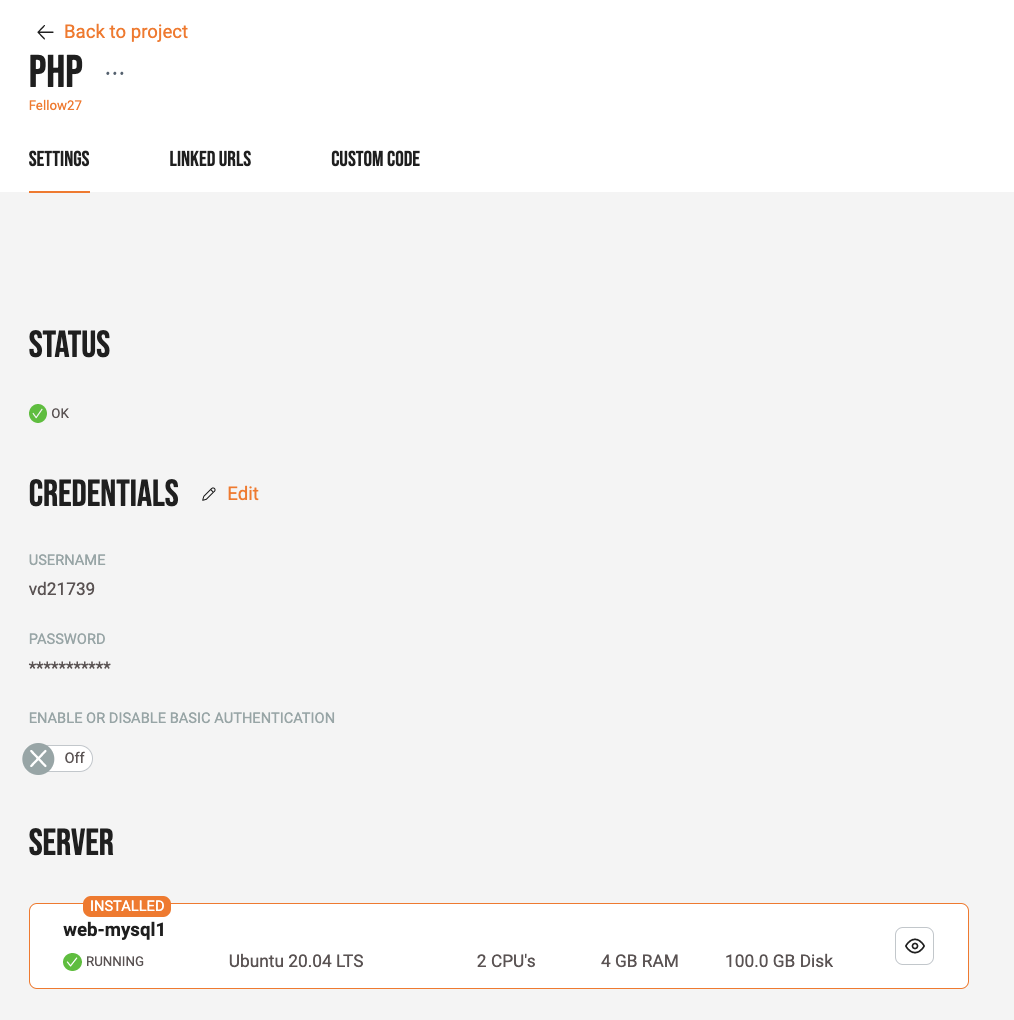
- DB
- De databasenaam is de dbxxxxx en het wachtwoord kan je resetten door op het pennetje te klikken.
- De host is de naam van de server: web-mysql1.level27.eu